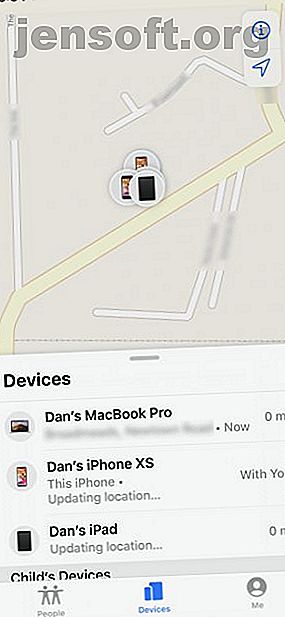
Wat is "Zoek mijn app" in iOS 13? Alles wat u moet weten
Advertentie
Wat krijg je als je Zoek mijn iPhone combineert met Zoek mijn vrienden? Volgens Apple krijg je een handige functie met een lastige titel: de nieuwe Find My-app in iOS 13 biedt een eenvoudige interface waarmee je vrienden, familieleden en Apple-apparaten kunt vinden.
Het verdeelt deze informatie over drie tabbladen met opties om een geluid van ontbrekende apparaten af te spelen, aanwijzingen in de Maps-app te laden of meldingen in te stellen om af te gaan wanneer uw echtgenoot het werk verlaat. En dit alles vanuit een enkele app!
Laten we duiken en leren hoe we de Zoek mijn-app voor iPhones in iOS 13 kunnen gebruiken.
Hoe u uw Apple-apparaten kunt vinden



Tik op het tabblad Apparaten onder aan de app Zoek mijn om een kaart van uw compatibele Apple-apparaten te bekijken. Find My zet een speld op de kaart op de locatie van elke iPhone, iPad, Mac, Apple Watch of AirPod gekoppeld aan uw Apple ID. Het toont zelfs de apparaten van uw gezinsleden.
Veeg omhoog vanaf de onderkant van het scherm om meer apparaten te zien, elk met zijn exacte locatie en afstand tot u. Als Zoek mijn een apparaat niet kan vinden Wat het betekent wanneer Zoek mijn iPhone offline is en hoe het toch te vinden Wat het betekent wanneer Zoek mijn iPhone offline is en hoe het toch te vinden Wat betekent het wanneer Zoek mijn iPhone zegt "offline" "? Hoe vind je een iPhone die offline is? Hier zijn de antwoorden die u nodig hebt. Lees meer, het toont een pictogram met een zwart scherm samen met de laatst bekende locatie.
Krijg meer details over elk apparaat
Tik op een bepaald apparaat om het huidige adres en batterijniveau te bekijken, samen met een aantal bedieningselementen om u te helpen het op te halen. Als je denkt dat je binnen gehoorsafstand bent, tik je op Geluid afspelen om je apparaat te laten overgaan. Tik anders op Routebeschrijving om een route te openen in de Kaarten-app.
Ontvang meldingen voor ontbrekende apparaten
Een van de beste ontwikkelingen in iOS 13 is de mogelijkheid om Apple-apparaten te vinden, zelfs als ze niet zijn verbonden met internet. Apple biedt dit door een gecodeerd en anoniem Bluetooth-netwerk te creëren dat Apple-apparaten in de buurt met elkaar verbindt.
Dat gezegd hebbende, er is nog steeds geen manier voor Find My om je apparaat te lokaliseren als het geen internetverbinding heeft en Bluetooth niet is ingeschakeld, wat kan betekenen dat het is uitgeschakeld. Schakel in dit geval Melden bij gevonden in om een melding met de locatie te ontvangen zodra Find My deze opspoort.
Markeren als verloren om uw gegevens te beschermen
Als een van uw Apple-apparaten verloren of gestolen is, schakelt u Markeren als verloren in om uw gegevens te beschermen en het voor mensen gemakkelijker te maken uw apparaat naar u terug te sturen. U kunt ook een telefoonnummer invoeren met een gepersonaliseerd bericht waarin u wordt gevraagd aan iedereen die het vindt om u te bellen.
Wanneer u Markeren als verloren activeert, schakelt Find My gevoelige services zoals Apple Pay uit op uw apparaat en vergrendelt het met uw toegangscode. Als u nog geen toegangscode hebt, kunt u deze gelegenheid gebruiken om er een te maken.

Wis uw apparaat alleen als laatste redmiddel
Onder de andere opties is er ook een knop om dit apparaat te wissen . Ik stel voor dat je dit alleen als een laatste redmiddel beschouwt, als je alle hoop op het ophalen van je apparaat hebt opgegeven, want nadat je het hebt gewist, kun je de locatie niet meer volgen.
Dat gezegd hebbende, een gewist apparaat wordt nog steeds beschermd door Apple's activeringsslot Een gebruikte iPhone kopen? Controleer of het is geactiveerd Activering Een gebruikte iPhone kopen? Controleer of de activering is vergrendeld Als een iPhone is vergrendeld, betekent dit dat deze is gekoppeld aan iCloud-account van iemand anders. Dit kan een enorm probleem zijn als je een iPhone koopt die wordt gebruikt! Lees meer, dit voorkomt dat andere mensen het als hun eigen gebruiken. Als je Markeren als verloren hebt ingeschakeld, wordt ook nog steeds je gepersonaliseerde bericht weergegeven waarin mensen worden verteld hoe ze contact met je kunnen opnemen.
Uw vrienden en familie vinden
Tik op het tabblad Mensen in de linkeronderhoek van Find My in iOS 13 om een kaart te zien van alle mensen die uw locatie volgen of hun locatie met u delen.
Net als op het tabblad Apparaten, kun je vervolgens op elke persoon tikken om meer informatie te krijgen over waar ze zijn. Dit geeft ook opties om hun details in de Contacten-app te bekijken of een routebeschrijving te krijgen met Kaarten.



Begin met het delen van uw locatie
Als u uw locatie nog met niemand hebt gedeeld, tikt u op de knop Start locatie delen . Veeg anders omhoog om de volledige lijst te zien met mensen die je volgt en tik onderaan op Deel mijn locatie .
Zoek de contactpersoon met wie u uw locatie wilt delen door te zoeken op hun naam, telefoonnummer of Apple ID e-mailadres in de zoekbalk. Wanneer je op Verzenden tikt, kun je kiezen hoe lang je je locatie wilt delen voor:
- Deel gedurende één uur
- Delen tot het einde van de dag
- of onbeperkt delen.
Vraag om de locatie van iemand anders te volgen
U kunt de locatie van iemand anders niet volgen met Find My, tenzij deze ervoor kiest deze met u te delen. De eenvoudigste manier om dit aan te moedigen, is door uw locatie eerst te delen. Wanneer u dit doet, wordt uw contactpersoon gevraagd om zijn locatie terug te delen.
Anders kunt u direct vragen om iedereen te volgen die u al volgt. Tik op hun naam op het tabblad Mensen en gebruik de optie Vragen om locatie te volgen . Als ze akkoord gaan, krijg je een melding van Find My waarin staat dat ze je vriendschapsverzoek hebben geaccepteerd.

Meldingen instellen wanneer iemand van locatie verandert
U kunt ervoor kiezen om meldingen te verzenden of te ontvangen in de Zoek mijn-app wanneer u, of een van uw contacten, van locatie verandert. Dit is handig als u een geliefde wilt laten weten dat u onderweg bent naar huis of als u wilt weten wanneer uw vrienden op de ontmoetingsplek aankomen.
Tik op het tabblad Mensen in Mijn zoeken op de naam van de persoon waarvoor u meldingen wilt instellen. Tik op Toevoegen onder de kop Meldingen en beslis of u de meldingen wilt verzenden of ontvangen. Stel vervolgens de locatie in die u wilt verlaten of waar u aankomt. U kunt de locatieradius instellen op iets van 300 voet tot 150 mijl.
Als u ervoor kiest om meldingen naar iemand anders te verzenden, kunt u met een optie onder aan het scherm de meldingen herhalen. Op deze manier kunt u uw echtgenoot waarschuwen dat u op weg naar huis bent telkens wanneer u het werk verlaat, zonder iets te hoeven doen.


Hoe je Mijn zoek-instellingen kunt wijzigen
Rechtsonder in de app Zoek mijn bevindt zich het tabblad Ik. Gebruik dit om te kiezen vanaf welk apparaat u uw locatie wilt delen en om te beslissen of vriendschapsverzoeken of locatie-updates worden toegestaan.
Op het tabblad Mij kunt u ook uw privacy terugvorderen met de schakelaar Mijn locatie delen . Schakel dit uit om uw locatie tijdelijk te verbergen voor iedereen met wie u deze eerder heeft gedeeld. Dit is goed om te onthouden als je op weg bent naar een verrassingsfeest of een geheim uitje!


Verander uw locatie naar een ander apparaat
Als u meerdere Apple-apparaten bezit, kunt u het tabblad Ik gebruiken om te kiezen vanaf welke u uw locatie wilt delen. Het is alleen mogelijk om uw locatie te wijzigen in het apparaat dat u momenteel gebruikt, dus zorg ervoor dat u de app Zoek mijn opent vanaf dat specifieke apparaat en tik vervolgens op Dit [apparaat] gebruiken als Mijn locatie .
Help een vriend om zijn apparaat te vinden
Helemaal onderaan het tabblad Mij staat een kleine knop met de tekst Help een vriend . Gebruik dit als een vriend of familielid zijn Apple-apparaat kwijt is. Wanneer u erop tikt, wordt een pagina op de iCloud-website geopend waarop uw vriend zich kan aanmelden. Op deze pagina kan uw vriend geluiden afspelen, zijn apparaat markeren als verloren of op afstand wissen.
Het gerucht gaat dat er meer moet komen
Nu weet je hoe je je ontbrekende Apple-apparaten kunt opsporen, een routebeschrijving naar je vrienden en familieleden kunt opvragen of meldingen kunt instellen om mensen te laten weten waar je bent. Maar het gerucht gaat dat Apple nog meer functies plant voor de nieuwe Find My-app.
MacRumors ontdekte fragmenten van software in iOS 13 die verwijzen naar een fysiek Apple Tag-accessoire. Theoretisch zou je deze tag kunnen bevestigen aan je sleutels, bagage, fiets of andere waardevolle spullen en deze kunnen bijhouden via de Find My-app. Mogelijk kunt u zelfs een geluid afspelen of een bericht met de tag weergeven.
Dit is geen nieuw concept. In feite hebben we al onze beste tracking-apps en -accessoires behandeld. item trackers op de markt die u kunnen helpen verloren items te vinden - of gewoon ervoor zorgen dat ze niet verloren gaan in de eerste plaats. Lees verder ! Maar ik ben opgewonden om te zien wat de unieke aanpak van Apple is. Zijn er functies die Apple wilt toevoegen aan Find My?
Ontdek meer over: iOS-apps, iPhone-tips, smartphone-privacy, smartphone-beveiliging.

